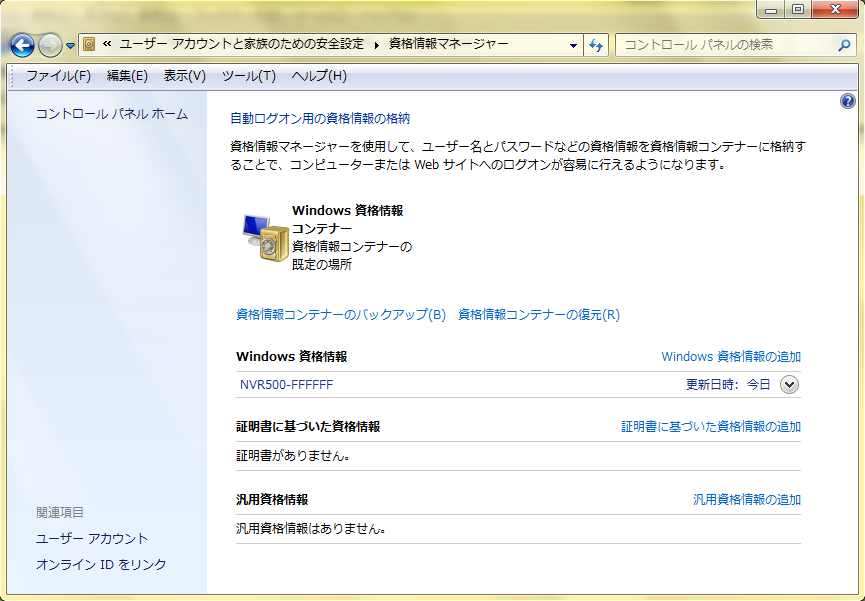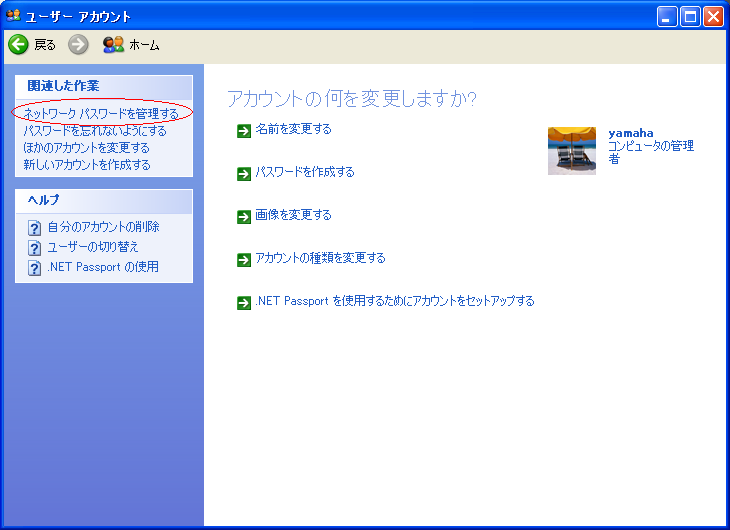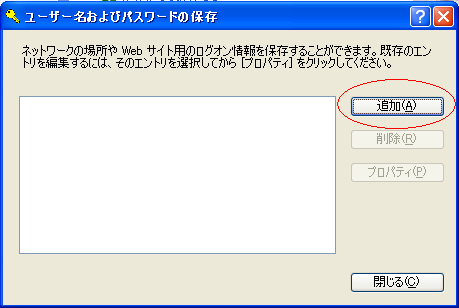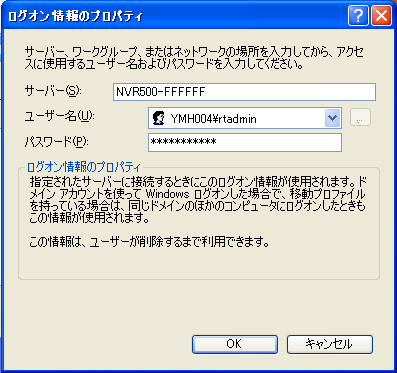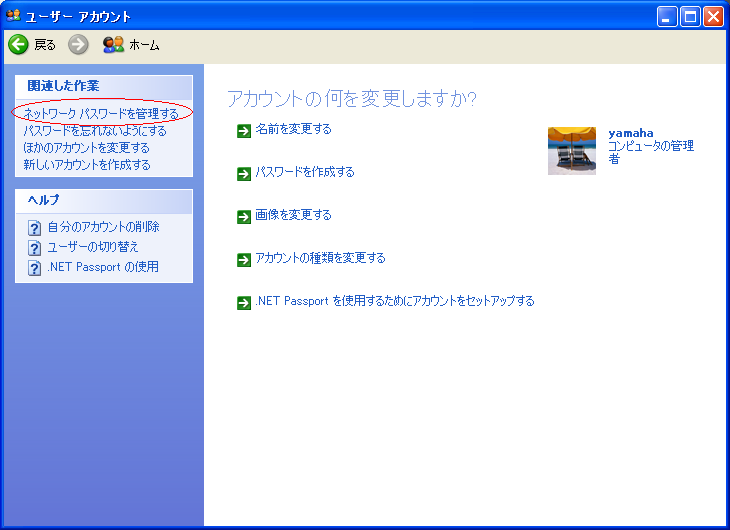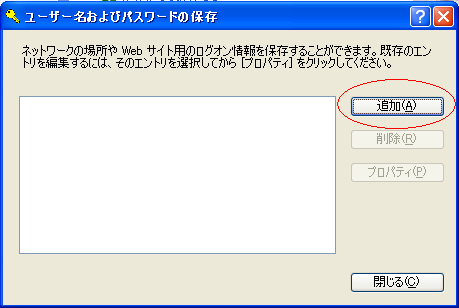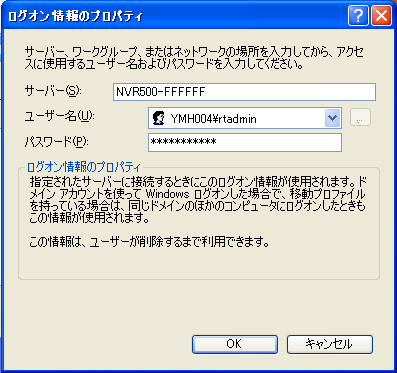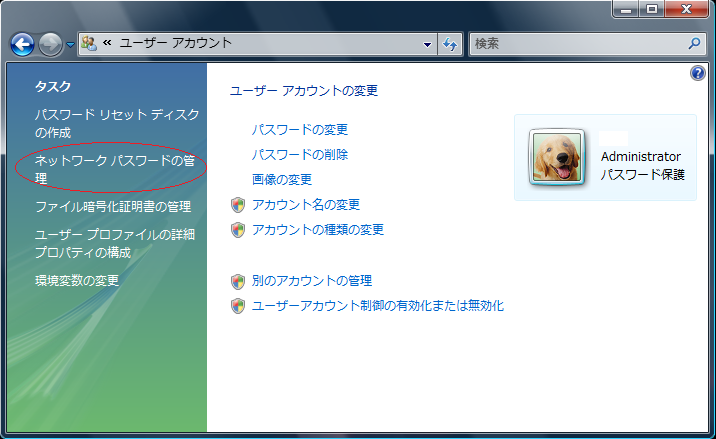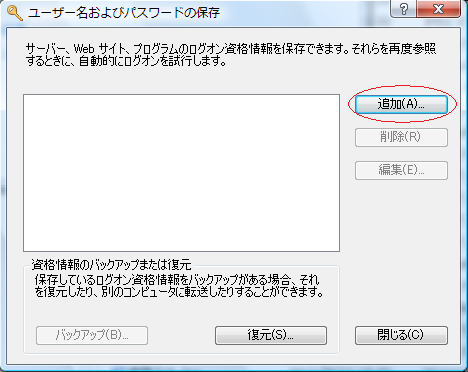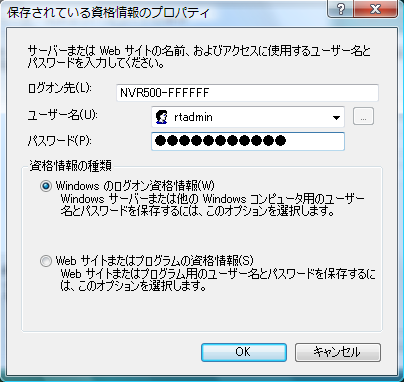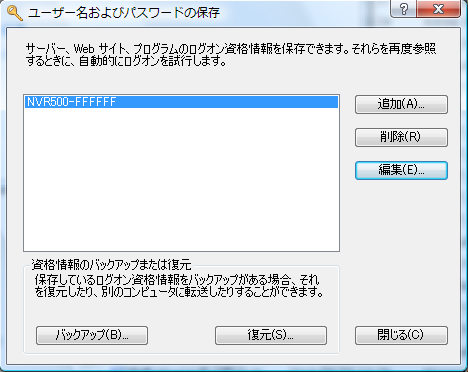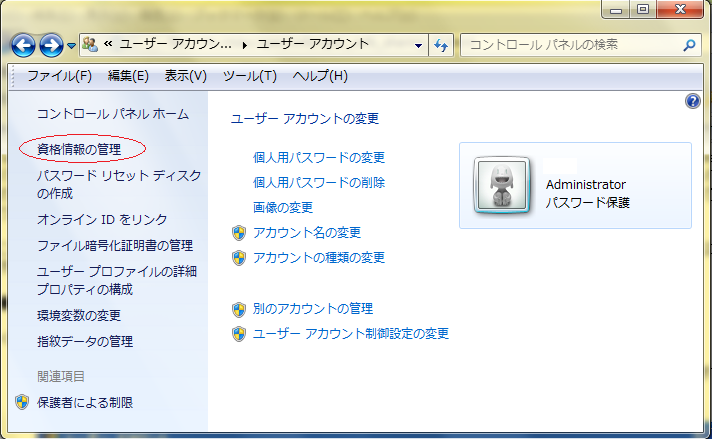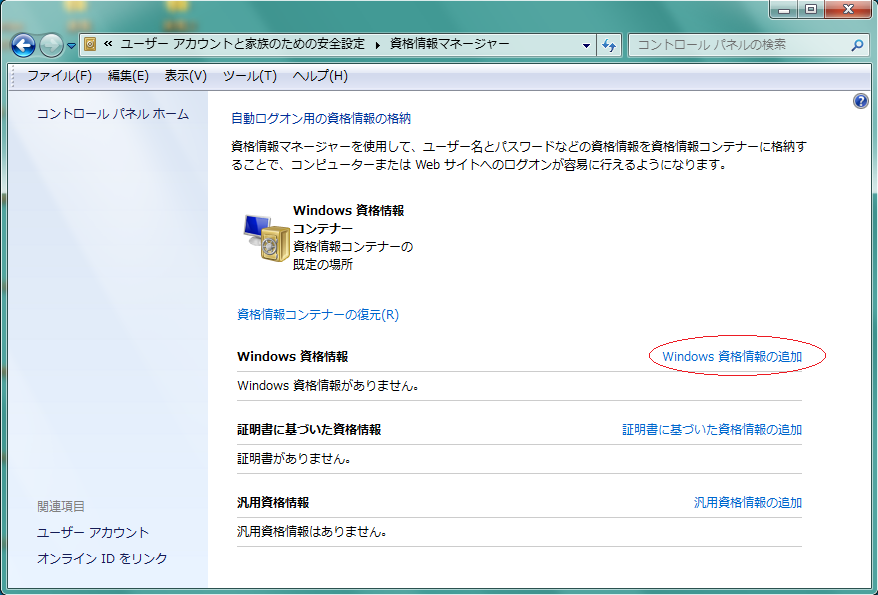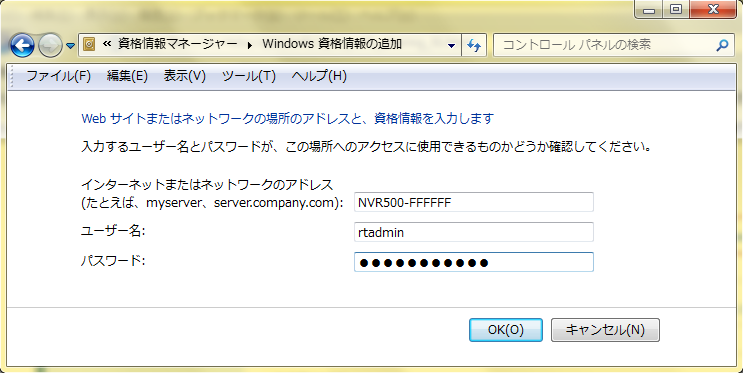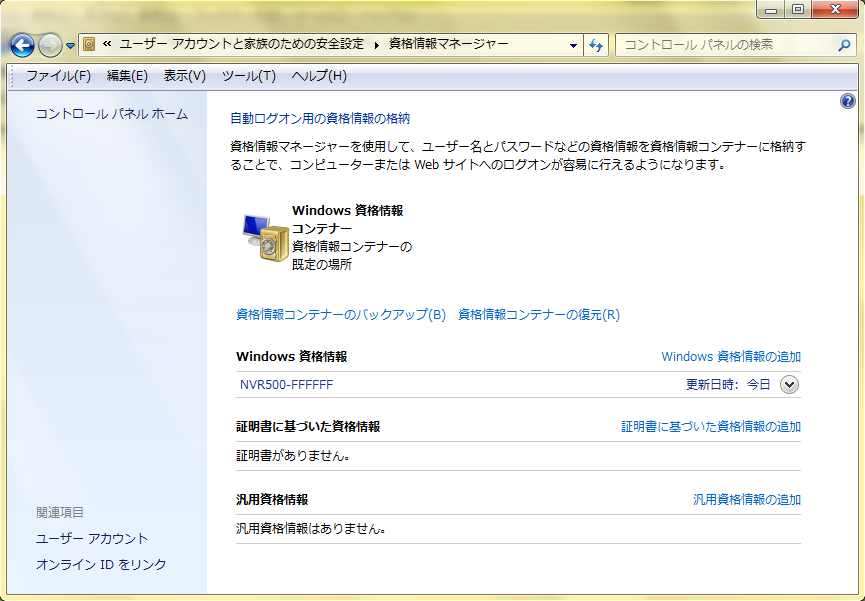ログオン情報の設定方法
$Date: 2010/07/02 10:22:24 $
- Windows のコントロールパネルから [ユーザーアカウント] 画面を開き、設定対象のアカウントを選択する。下記の画面が表示されたら、左側メニューにある [ ネットワークパスワードを管理する ] をクリックする。
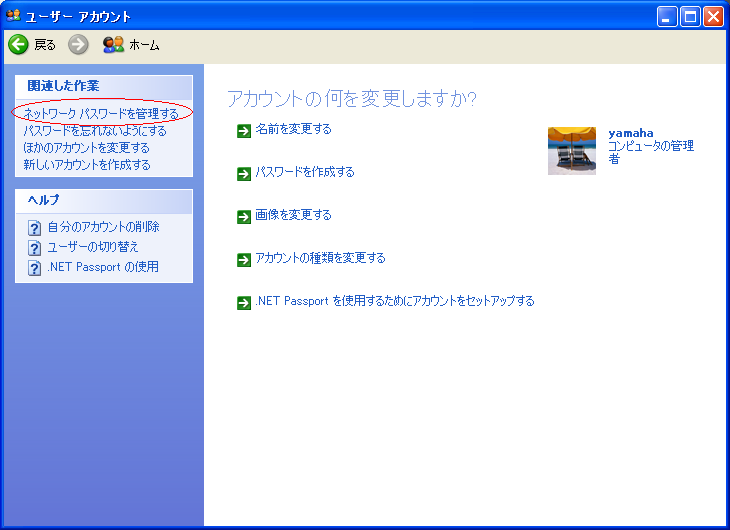
- [ユーザー名およびパスワードの保存] 画面が表示されたら、追加ボタンを押す。
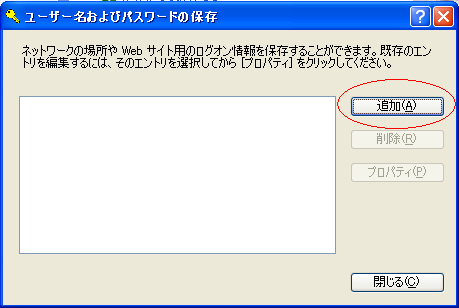
- [ログオン情報のプロパティ] 画面で、サーバー/ユーザー名/パスワードを設定して OK ボタンを押す。
- サーバー : ログオン先のコンピューター名 ( onfs sharing service コマンドで設定したルーターのコンピューター名 )
- ユーザー名 : ログオン元のコンピューター名\rtadmin ( 記入例では YMH004 というコンピューターを使用している )
- パスワード : onfs reset コマンドで設定したパスワード
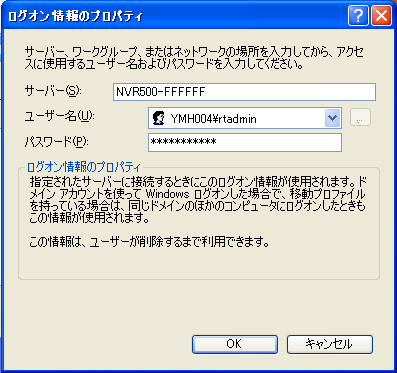
- 設定が完了すると [ユーザー名およびパスワードの保存] 画面にエントリが追加される。

- Windows のコントロールパネルから [ユーザーアカウント] 画面を開き、設定対象のアカウントを選択する。下記の画面が表示されたら、左側メニューにある [ ネットワークパスワードの管理 ] をクリックする。
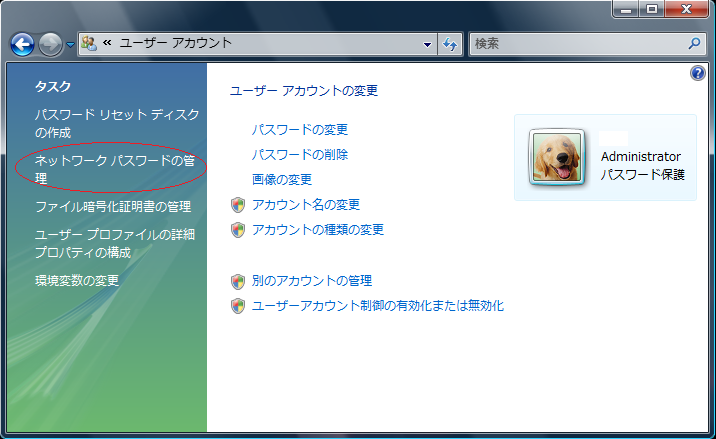
- [ユーザー名およびパスワードの保存] 画面が表示されたら、追加ボタンを押す。
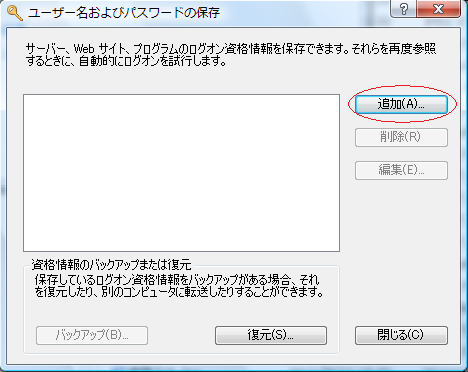
- [保存されている資格情報のプロパティ] 画面で、ログオン先/ユーザー名/パスワードを設定し、資格情報の種類は [Windows のログオン資格情報] を選択して OK ボタンを押す。
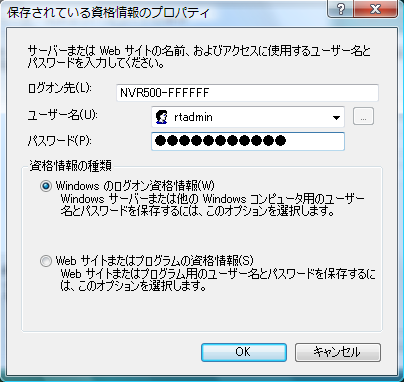
- 設定が完了すると [ユーザー名およびパスワードの保存] 画面にエントリが追加される。
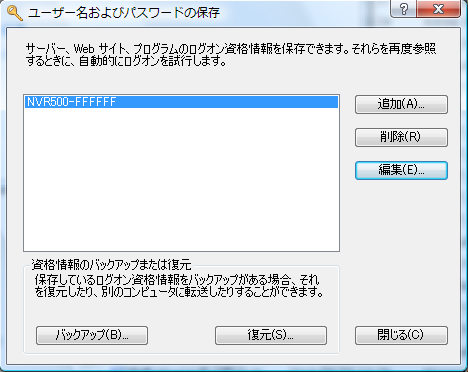
- Windows のコントロールパネルから [ユーザーアカウント] 画面を開き、設定対象のアカウントを選択する。下記の画面が表示されたら、左側メニューにある [ 資格情報の管理 ] をクリックする。
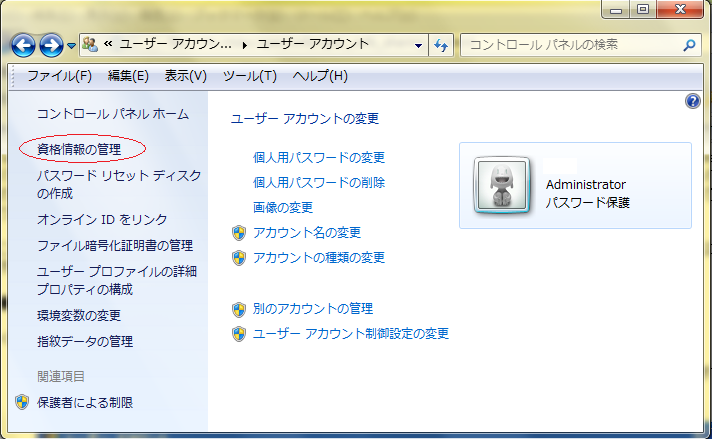
- 資格情報マネージャーが起動したら、[Windows 資格情報の追加] をクリックする。
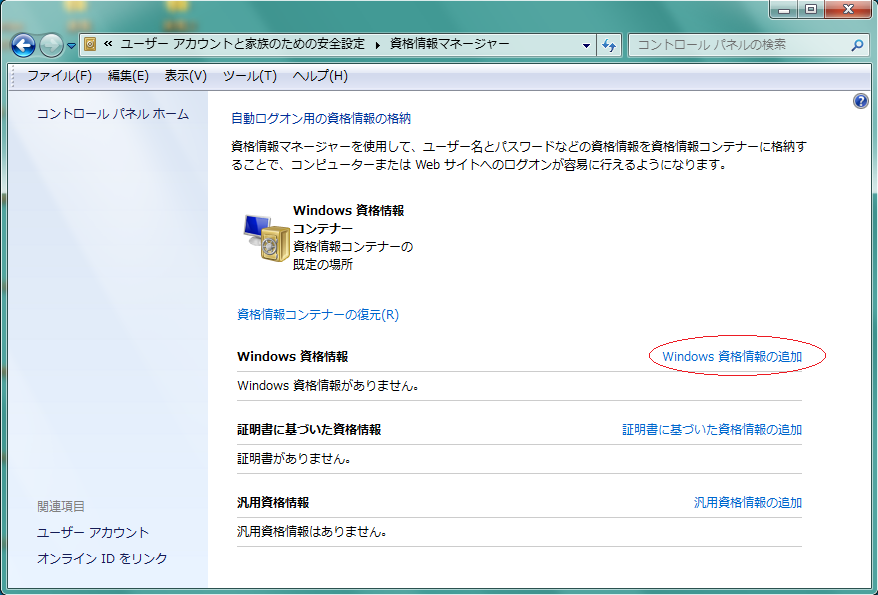
- [資格情報の追加] 画面で、インターネットまたはネットワークのアドレス/ユーザー名/パスワードを設定して OK ボタンを押す。
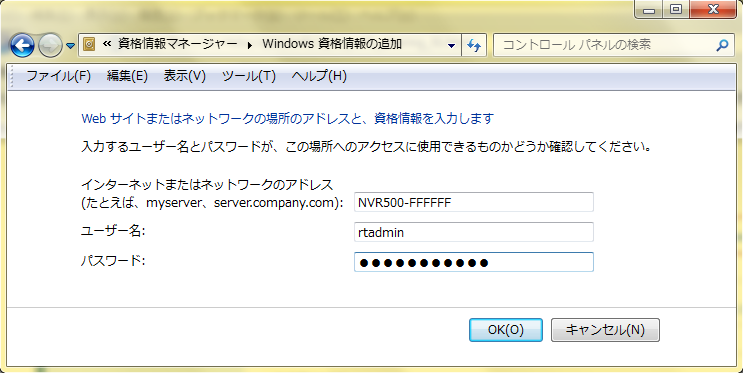
- 設定が完了すると Windows 資格情報にエントリが追加される。